PC onderhoudsbeurt.

Op deze pagina een onderhoudsbeurt aan een Computer.
Zo kan een pc er uit zien na ongeveer 3 a 4 jaren.
Schoonmaken is dus geen overbodige luxe.
Door onderstaande behandeling blijft de prestatie's ook zo optimaal mogelijk.
Hier beginnen we met:
Een blik in de ventilatie/koeler van de Processor.

Op de koeler / ventilator is een ventilatiekap geplaatst, wat bij sommige type PC's ook weleens voorkomt.
Alles is stoffig. Dat moet allemaal schoon.
* Opmerking:De stoffige computer heeft niets met een zogenaamd smerig huis te maken. Integendeel zelfs.
Waar veel afgestoft of gezogen wordt, zal de pc dat dwarrelende stof juist meer aantrekken.
Ook een intensieve computergebruik zal daar aan meewerken.
In de Computerkast.

Hier binnen in de computerkast alle onderdelen op het moederbord.
(Hier heb ik de kap van de ventilator verwijderd). Zoals u ziet, moet alles weer schoon gemaakt worden.
* Bij deze foto met de namen van de onderdelen.
De Ventilator.

Hier is de koeler van de processorvoet gedemonteerd. Hoe stoffig kan een ventilator na
een paar jaar eruit zien.
Dit vuil veroorzaakt vaak ook overbodig lawaai in de kast.
De ventilator losgemaakt van de koelribben.

Hier ziet u hoe de koelribben eruit ziet als de ventilator losgemaakt is van de koelribben.
De grafische kaart.

Ook de grafische kaart is uit de kast gehaald, omdat hij ook een Ventilator heeft.
Een grafische kaart wordt ook wel "videokaart" genoemd. Deze printplaat zorgt voor het beeld.
Het Moederbord in de Pc kast.

Zo te zien, is deze moederbord ook nodig aan een stofdoek toe.
De voeding.

De voeding wordt uit de kast gehaald.
Nogmaals de Voeding.

Hier de voeding nogmaals met de vele draden die de onderdelen voedt.
De bedrading van de Voeding.

De bedrading van de voeding. Alles moet uit de kast!
De binnenkant van de Voeding.

De voeding wordt gedemonteerd om er goed bij te kunnen.
Deze voeding is aan een stofdoek toe. Alles is omgeven door stof.
De onderdelen van de Pc.

Hier hebben we alle onderdelen van de computer van het moederbord gedemonteerd.
Alles wordt schoongemaakt met een stofzuiger en een half zachte kwast.
De kale kast.

De kale kast. Alle grote onderdelen eruit gehaald. Het rode Moederbord blijft zitten.
Zo kunnen we makkelijk erbij om alles met een kwast en stofzuiger schoon te maken.
De Voeding.

Nu de voeding. Deze is open gemaakt, om het van binnen goed schoon te maken.
Alle onderdelen behandeld.

Alle onderdelen weer stofvrij gemaakt!
- Links onder de videokaart
- Daarnaast rechts de ventilator van de Koeler
- Links midden de aluminium koelribben voor de processor.
- Boven de Voeding met de bijbehorende grote ventilator.
En ook:

Weer schoon en stofvrij!
De schoongemaakte onderdelen.

De schoongemaakte onderdelen nog even allemaal naast elkaar.
De onderdelen van de voeding zijn inmiddels weer in elkaar gemonteerd.
Ze zien er niet alleen, maar werken ook weer als nieuw.
Dan het Moederbord.

Inmiddels is het Moederbord weer mooi stofvrij.
Klaar om opgebouwd te worden.
* Bij deze foto de namen van de onderdelen erbij:
De Processor en de Usb/audiomodule voor de aansluitingen op het front.
Koeler!

Nu is de mooi schone Ventilator weer aan de koelribben gemonteerd.
Hij oogt niet alleen, maar werkt ook weer als nieuw.
De tube is de pasta waarmee de onderkant van de koelribben ingesmeerd wordt.
Deze pasta is een warmtegeleidingspasta
dat ervoor zorgt dat de koelribben de warmte van de processor goed geleid.
Wordt dit niet gedaan, dan zal de processor overhit raken, waardoor de computer regelmatig
zal vast lopen of uit vallen.
De Koeler.

Nu de onderkant van de koeler eerst schoon gemaakt, voordat er witte koelgeleidingspasta op gaat.
De pasta wordt op het vierkante vlak met het ronde koperen gedeelte gesmeerd.
Dit moet heel goed schoon zijn. Het aanbrengen wordt met uiterst nauwkeurigheid gedaan.
Niet te dik maar ook niet te dun, omdat het koperen vlak goed op de Processor moet aansluiten.
Hiervoor wordt een plastic kaartje gebruikt.
Met een te dikke laag wordt de oppervlakte geleiding verminderd. Met een te dunne laag raakt de 2 oppervlakten elkaar nauwelijks.
De pasta moet net voor de aanvulling zorgen waar de de 2 vlakten elkaar niet raken.
Het moet goed op elkaar aansluiten omdat de Processor anders overhit raakt.
Het Moederbord weer compleet.

De onderdelen zijn allemaal weer op het Moederbord gemonteerd.
Alleen rest het nog om de bedrading weer aan te sluiten.
Sommige kabels zijn even gemerkt met een rode filtstift.
De ventilatiekap.

Inmiddels zijn alle draden weer op de juiste plaats aangesloten!
Dan het opstarten.

Nu wordt de Computer opgestart.
Kijken of er nog desnoods in het besturingssysteem geschroeft moet worden.
Of ....... de software bijgewerkt moet worden.
Met een bakkie koffie moet ik daar
rustig de tijd voor nemen voor een perfecte resultaat.
Een test:

Nadat alles weer schoon en gemonteerd is, wordt hij gecontroleerd op systeem en softwarefouten!
Dat wordt o.a. allereerst met een Microsoft Windows7 schijf-testprogramma gedaan. Hij zal dat in 3 fases doen.
Het resultaat van dichterbij bekeken:
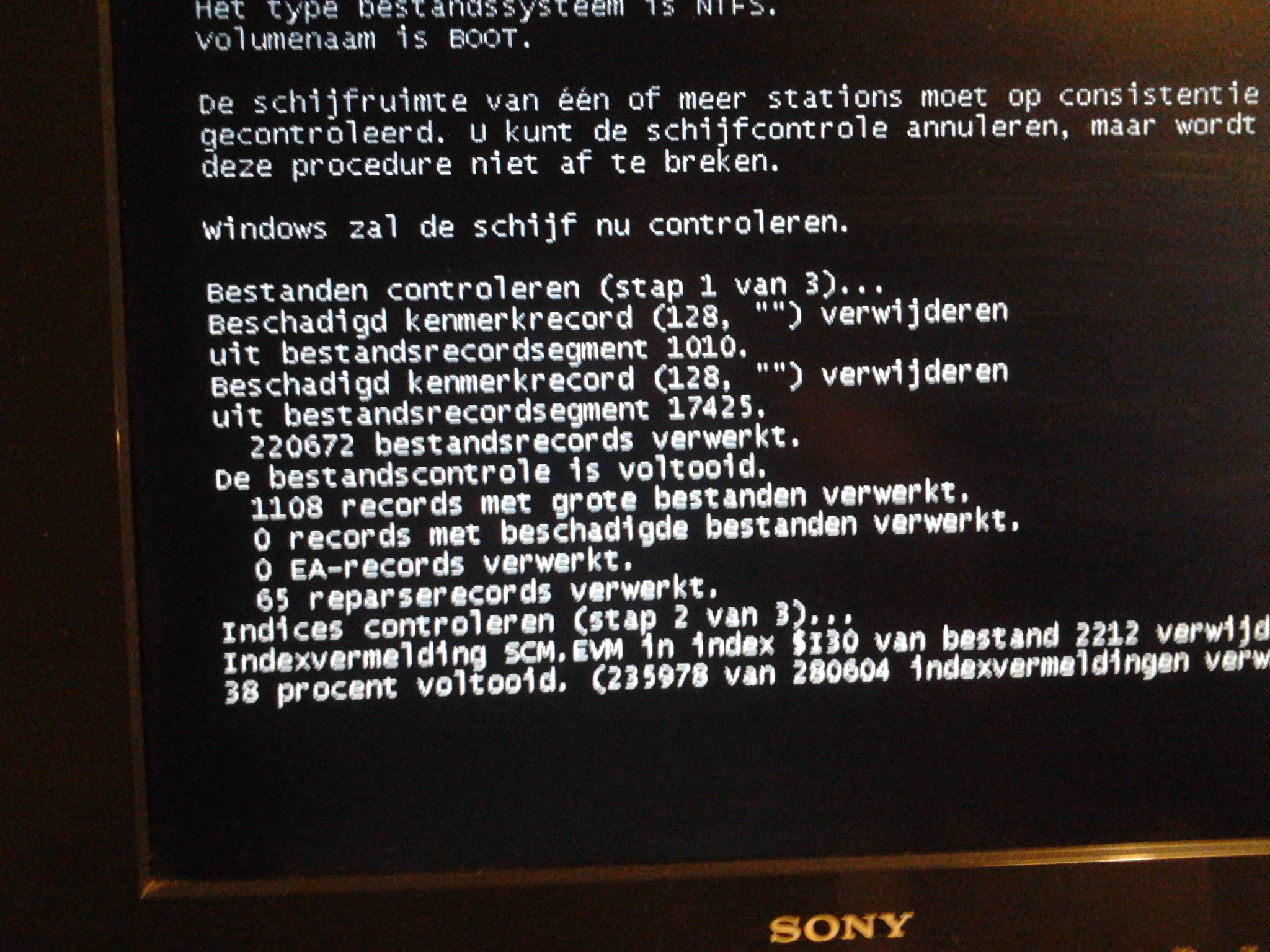
Deze testprogramma geeft ook tijdens de test de fouten.
Bij deze test is een mooi voorbeeld te zien, dat de Windows in dit geval problemen heeft.
Dit wordt door Windows ook automatisch hersteld.
Als u twijfelt aan de werking van uw computer, kunt u deze controle zelf uitvoeren:
- Klik met de linker muisknop op Computer op uw bureaublad of onder de startknop.
- Klik dan 1 x met de linker muisknop op de schijf die u wilt controleren, dan rechter muisknop en kies voor Eigenschappen.
- Nu krijg u een klein vensterje met tabbladen bovenin. Hier kiest u voor: Extra.
- Nu ziet u in het vensterje: Nu controleren staan. Klik met uw linker muisknop op dit tablad.
- Nu opent zich een klein tabblad Opties voor schijfcontrole.
- Zorg dat bovenste is aangevinkt. Beide kan ook, als u aan uw harde schijf twijfelt,
maar dan kan de controle tot zelfs een uur duren.
- Klik op: "Starten". Nu geeft hij een melding dat je deze controle gepland hebt. Na het opnieuw opstarten zal hij deze test gaan uitvoeren.
Inmiddels heb ik dit wat uitgebreid met een aparte pagina met foto's. Om het te bekijken klik dan hier.
* Leuk om zelf te proberen? Er kan niets mis gaan.
Na de test:

Na de test wordt het software nagekeken en desnoods bijgewerkt.
Tijdens het bijwerken wordt de werking van de onderdelen in de kast geobserveerd op geluid en andere hardware problemen.
De laatste fase.

Tot slot de laatste afwerking:
De buitenkant schoonmaken en dan de zijkant weer dicht maken.
De Pc en onderdelen functioneren weer prima en kan zo weer enkele jaartjes storingvrij mee.
Na het bijwerken is de Pc weer zover dat hij na een paar uurtjes heimwee weer naar zijn huis mag.
Naar het begin
Terug naar Home